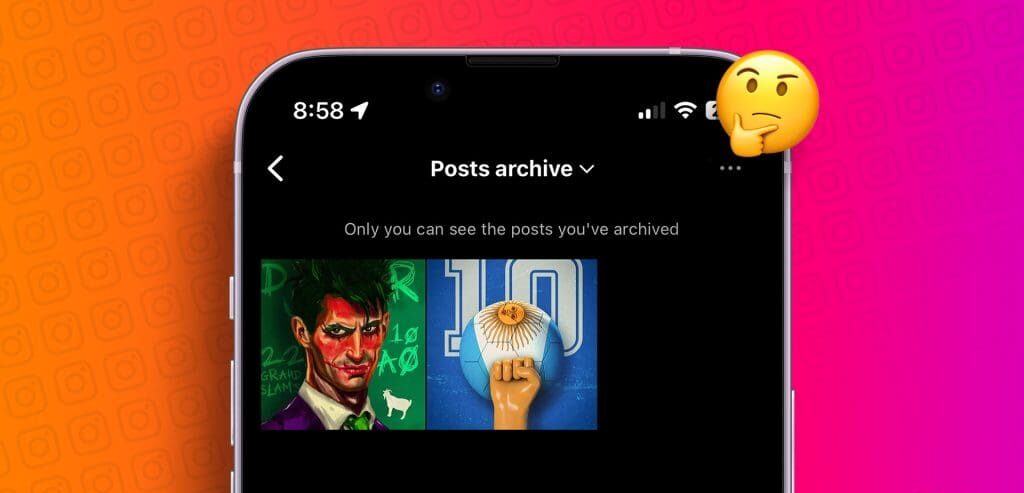Οι φίλοι σας στο Instagram μπορούν να σας στέλνουν DM ή απευθείας μηνύματα, που παραδίδονται απευθείας στην ενότητα μηνυμάτων. Από εκεί, μπορείτε να δείτε και να απαντήσετε στα μηνύματα. Ωστόσο, μπορείτε να δείτε τα μηνύματά σας στο Instagram χωρίς να σας δουν; Ας ανακαλύψουμε.
Μια αυτόματη απόδειξη ανάγνωσης ενεργοποιείται κάθε φορά που ανοίγετε ένα μήνυμα, εμποδίζοντάς σας να βλέπετε τα μηνύματά σας στο Instagram χωρίς να σας βλέπουν. Τώρα, αυτό το μήνυμα θα παραμείνει σε ανάγνωση για τον άλλο χρήστη μέχρι να απαντήσετε. Αυτό μπορεί να δημιουργήσει αδικαιολόγητη πίεση για ανταπόκριση, μήπως ο φίλος σας το μπερδέψει ως φάντασμα. Ωστόσο, υπάρχει τρόπος να απενεργοποιήσετε τις αποδείξεις ανάγνωσης στο Instagram; Συνεχίστε να διαβάζετε για να μάθετε.
Το βίντεο Instagram δεν μεταφορτώνεται
Μπορείτε να απενεργοποιήσετε τις αποδείξεις ανάγνωσης στο Instagram
Όχι. Από τη σύνταξη αυτού του άρθρου, δεν μπορείτε να απενεργοποιήσετε ή να αποκρύψετε τις αποδείξεις ανάγνωσης στο Instagram. Αυτό σημαίνει ότι τα ανοιγμένα μηνύματα θα εμφανίζουν ένα μικρό σημάδι Seen κάτω από αυτά στο παράθυρο συνομιλίας. Ωστόσο, υπάρχουν ορισμένοι τρόποι που μπορείτε να χρησιμοποιήσετε για να παρακάμψετε αυτήν τη δυνατότητα και να αποτρέψετε την αποστολή της απόδειξης ανάγνωσης. Ας τους δούμε.
Πώς να διαβάσετε τα μηνύματα του Instagram χωρίς να σας δουν
Δεδομένου ότι δεν υπάρχει επιλογή απενεργοποίησης των αποδείξεων ανάγνωσης, μπορείτε να χρησιμοποιήσετε οποιονδήποτε από τους τέσσερις τρόπους που αναφέρονται παρακάτω για να διαβάσετε τα μηνύματα Instagram χωρίς να τα βλέπετε.
1. Διαβάστε το μήνυμα χρησιμοποιώντας τον πίνακα ειδοποιήσεων
Ένας από τους ευκολότερους τρόπους για να δείτε μηνύματα Instagram χωρίς να στείλετε ειδοποίηση Seen είναι χρησιμοποιώντας τον πίνακα ειδοποιήσεων στη συσκευή σας. Ωστόσο, για να χρησιμοποιήσετε αυτήν τη μέθοδο, πρέπει να έχετε ενεργοποιημένη την ειδοποίηση για την εφαρμογή Instagram. Επιπλέον, ενδέχεται να βλέπετε μόνο περιορισμένα μηνύματα κατά την προεπισκόπηση του μηνύματος Instagram. Δείτε πώς να το κάνετε.
Βήμα 1: Ανάλογα με τη συσκευή σας, τραβήξτε προς τα κάτω από την επάνω αριστερή γωνία ή το επάνω μέρος της οθόνης για να ανοίξετε τον πίνακα ειδοποιήσεων.
Βήμα 2: Δείτε εδώ το σχετικό μήνυμα στο Instagram.

Εάν η προεπισκόπηση του μηνύματος καταρρεύσει, πατήστε στο εικονίδιο με το βέλος για να το αναπτύξετε για να δείτε ολόκληρο το μήνυμα Instagram από τον πίνακα ειδοποιήσεων.
2. Ενεργοποιώντας τη λειτουργία πτήσης
Ενεργοποίηση Λειτουργία αεροπλάνου στο τηλέφωνό σας απενεργοποιεί όλες τις ραδιοεπικοινωνίες, διασφαλίζοντας ότι οι αποδείξεις ανάγνωσης δεν αναφέρονται στον άλλο χρήστη. Ωστόσο, μόλις διαβάσετε το μήνυμα, πρέπει να απεγκαταστήσετε και να επανεγκαταστήσετε την εφαρμογή Instagram. Διαφορετικά, η ειδοποίηση Seen θα σταλεί μόλις συνδέσετε τη συσκευή σας στο διαδίκτυο. Δείτε πώς να το κάνετε.
Βήμα 1: Ανοίξτε το Instagram και πατήστε Μηνύματα.
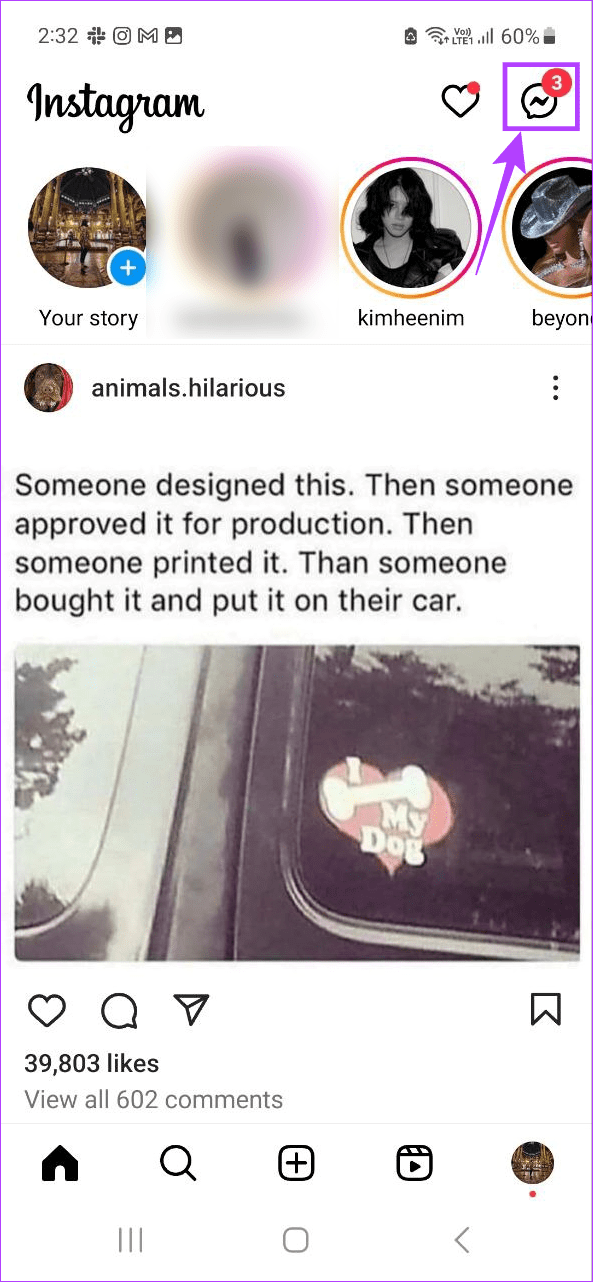
Βήμα 2: Περιμένετε να φορτώσουν τα μηνύματα. Μόλις τελειώσετε, σύρετε προς τα κάτω από το επάνω μέρος της οθόνης για να ανοίξετε τις Γρήγορες ρυθμίσεις στο Android.
Εάν χρησιμοποιείτε iPhone, ανοίξτε το Κέντρο ελέγχου σύροντας το δάχτυλό σας προς τα κάτω από την επάνω αριστερή γωνία ή, εάν η συσκευή σας διαθέτει κουμπί αρχικής οθόνης, σύροντας προς τα επάνω από το κάτω μέρος της οθόνης.
Βήμα 3: Τώρα, πατήστε στο εικονίδιο του αεροπλάνου στην αντίστοιχη συσκευή για να ενεργοποιήσετε τη λειτουργία πτήσης.
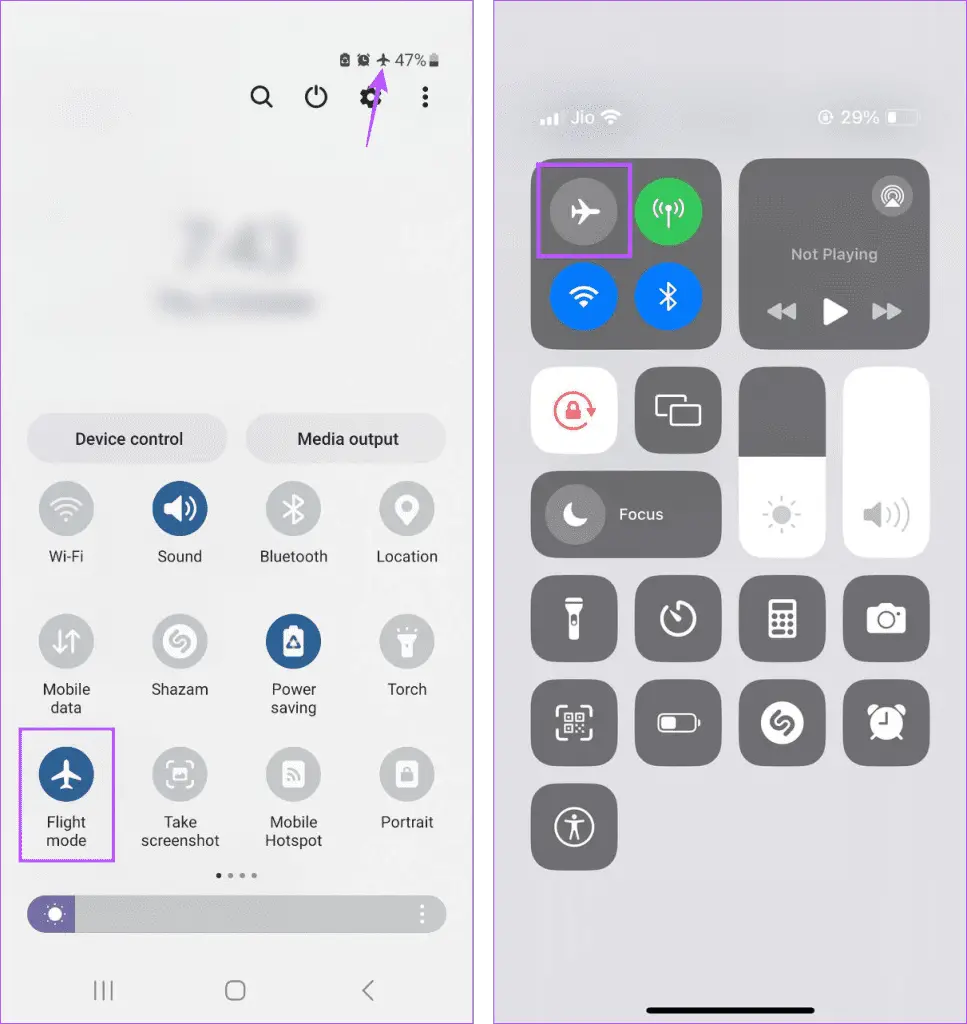
Βήμα 4: Μόλις τελειώσετε, ανοίξτε το μήνυμα στο Instagram για να το δείτε.
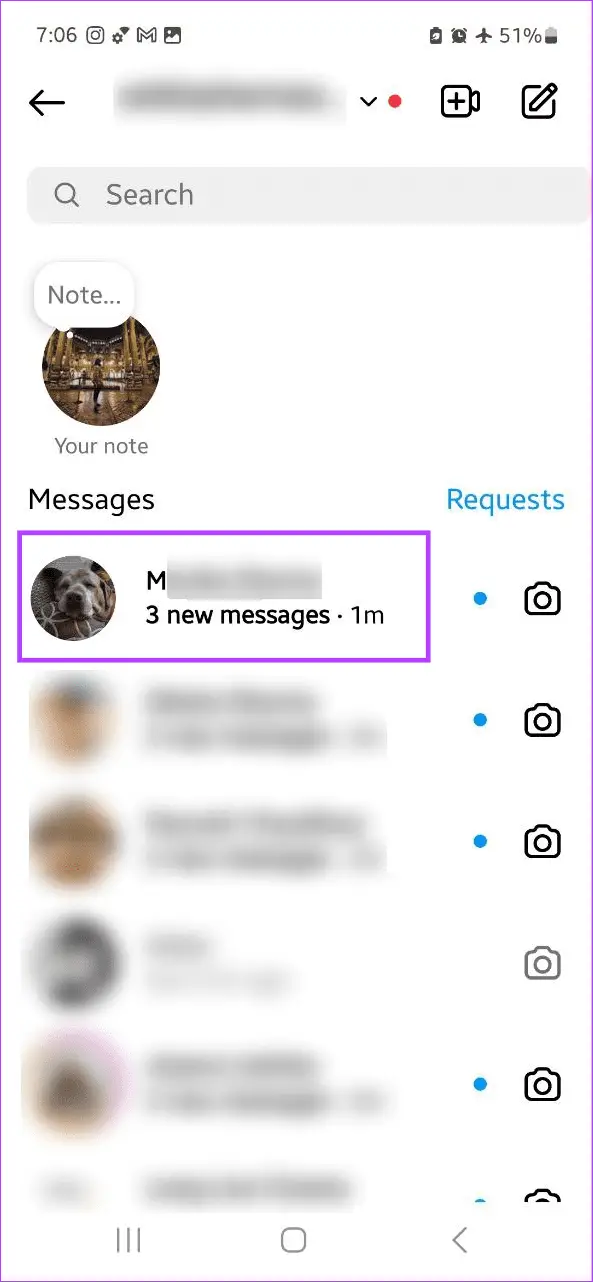
Βήμα 5: Τώρα, βγείτε από την εφαρμογή και, εάν χρησιμοποιείτε συσκευή Android, πατήστε παρατεταμένα για περισσότερες επιλογές. Εδώ, πατήστε Απεγκατάσταση.
Βήμα 6: Στη συνέχεια, πατήστε OK.
Σημείωση: Μπορείτε επίσης να ανατρέξετε στο άρθρο μας για να μάθετε περισσότερα διαγραφή εφαρμογών στο iPhone σας.
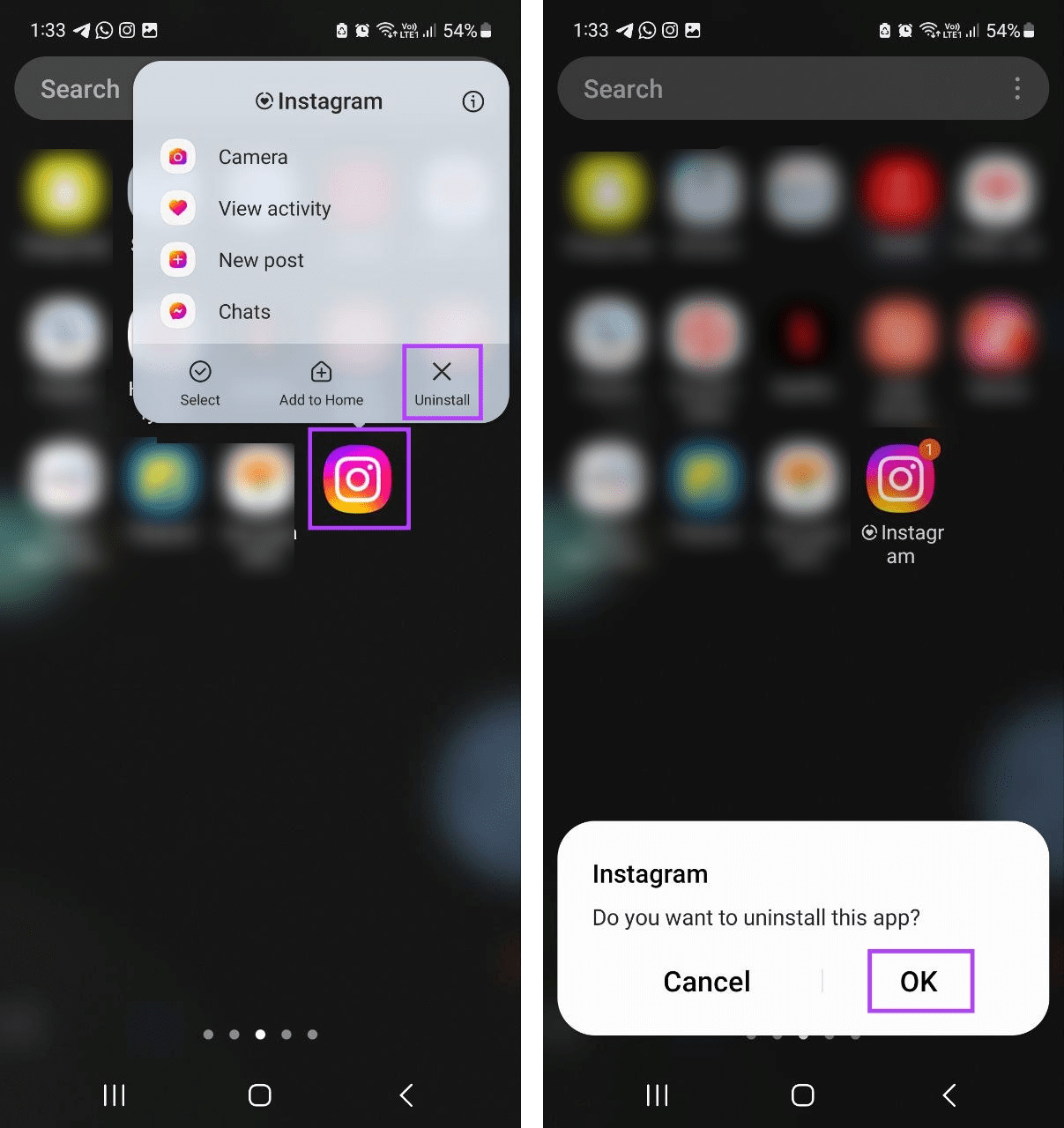
Βήμα 7: Στη συνέχεια, μεταβείτε στο σχετικό κατάστημα εφαρμογών και εγκαταστήστε ξανά την εφαρμογή Instagram στη συσκευή σας.
3. Χρησιμοποιώντας την επιλογή Περιορισμός
Ένας άλλος τρόπος για να ανοίξετε μηνύματα στο Instagram χωρίς να σας δουν είναι περιορίζοντας τον χρήστη. Μόλις ολοκληρωθεί, θα μετακινήσει τα περιορισμένα μηνύματα στην ενότητα Αιτήματα. Εδώ, μπορείτε να τα δείτε χωρίς να ενεργοποιήσετε την απόδειξη ανάγνωσης.
Ωστόσο, σημειώστε ότι θα χρειαστεί να καταργήσετε τον περιορισμό του χρήστη εάν θέλετε να απαντήσετε στα μηνύματά του. Μόλις ολοκληρωθεί, θα στείλει την απόδειξη ανάγνωσης για τα μηνύματα που έχετε ήδη δει. Δείτε πώς να το κάνετε.
Βήμα 1: Ανοίξτε το Instagram και πατήστε το εικονίδιο αναζήτησης.
Βήμα 2: Πατήστε στη γραμμή αναζήτησης και πληκτρολογήστε το όνομα του λογαριασμού ή του χρήστη. Πατήστε στο σχετικό αποτέλεσμα αναζήτησης.
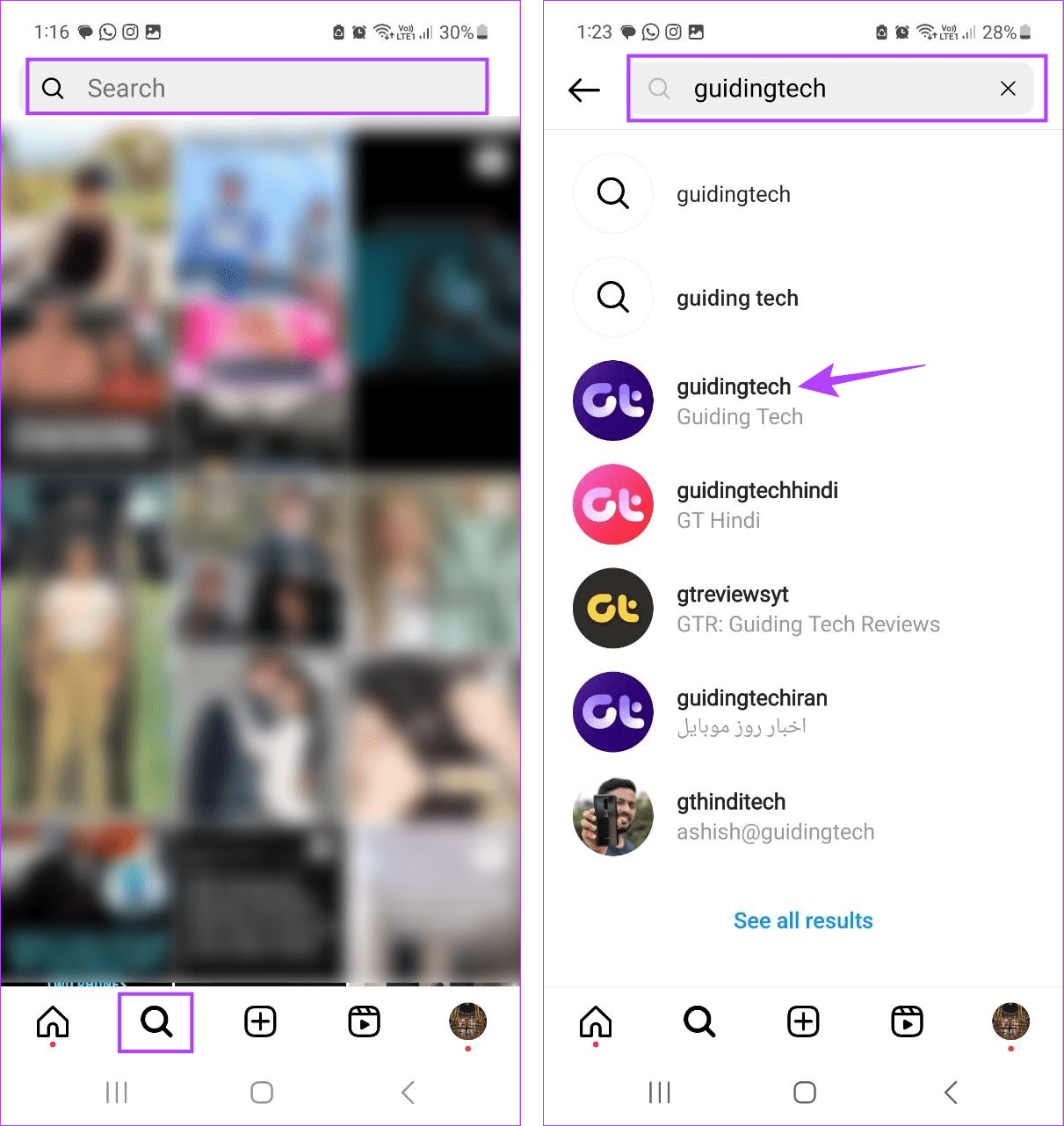
Βήμα 3: Μόλις ανοίξει η σελίδα, πατήστε στο εικονίδιο με τις τρεις κουκκίδες. Πατήστε Περιορισμός.
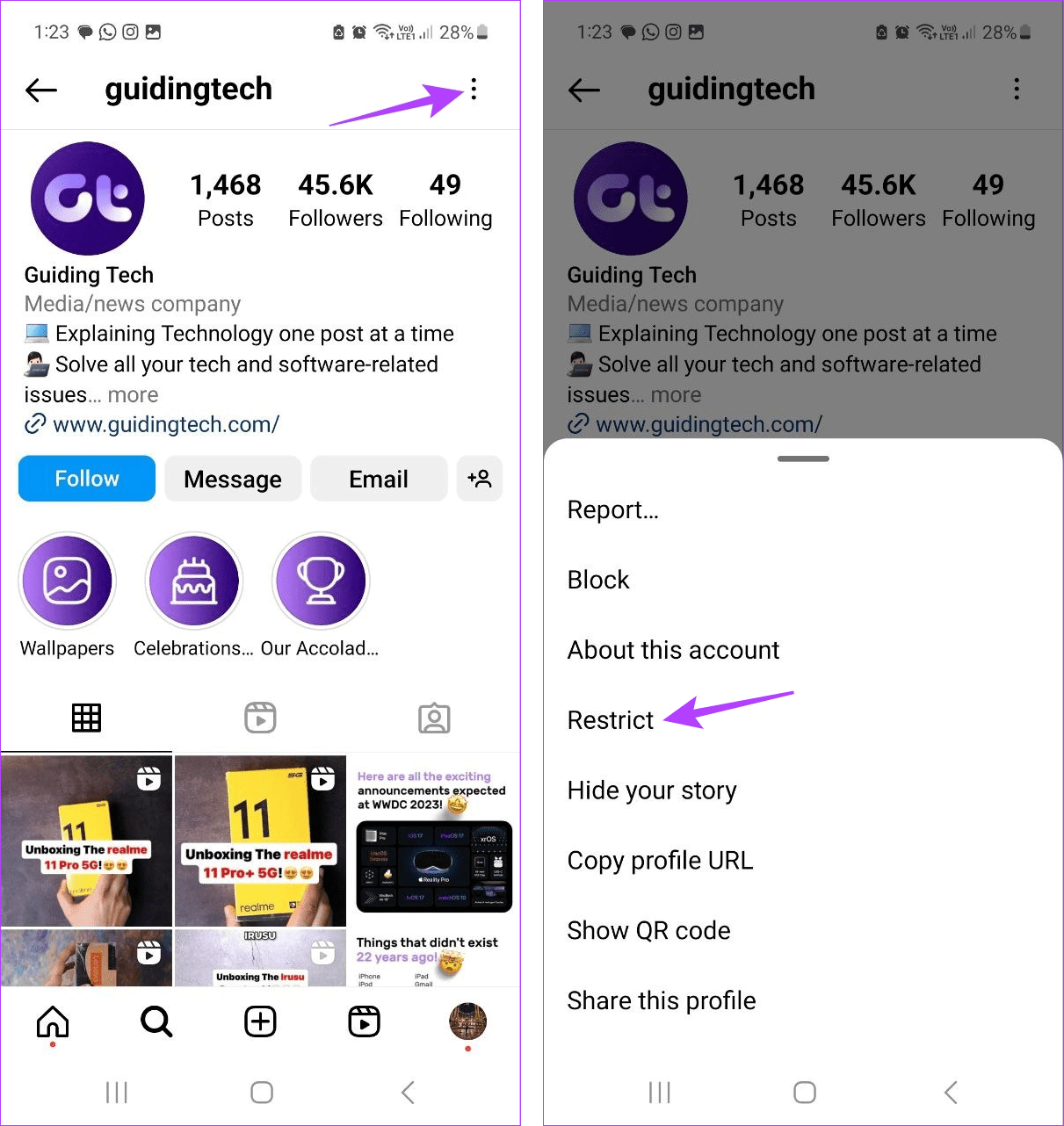
Μόλις γίνει αυτό, μπορείτε να δείτε το μήνυμά τους στο Instagram. Να πώς.
Βήμα 4: Στην κύρια σελίδα του Instagram, πατήστε το εικονίδιο Μήνυμα στην επάνω δεξιά γωνία.
Βήμα 5: Τώρα, πατήστε Αιτήματα.

Βήμα 6: Πατήστε στον χρήστη που έχετε περιορίσει.
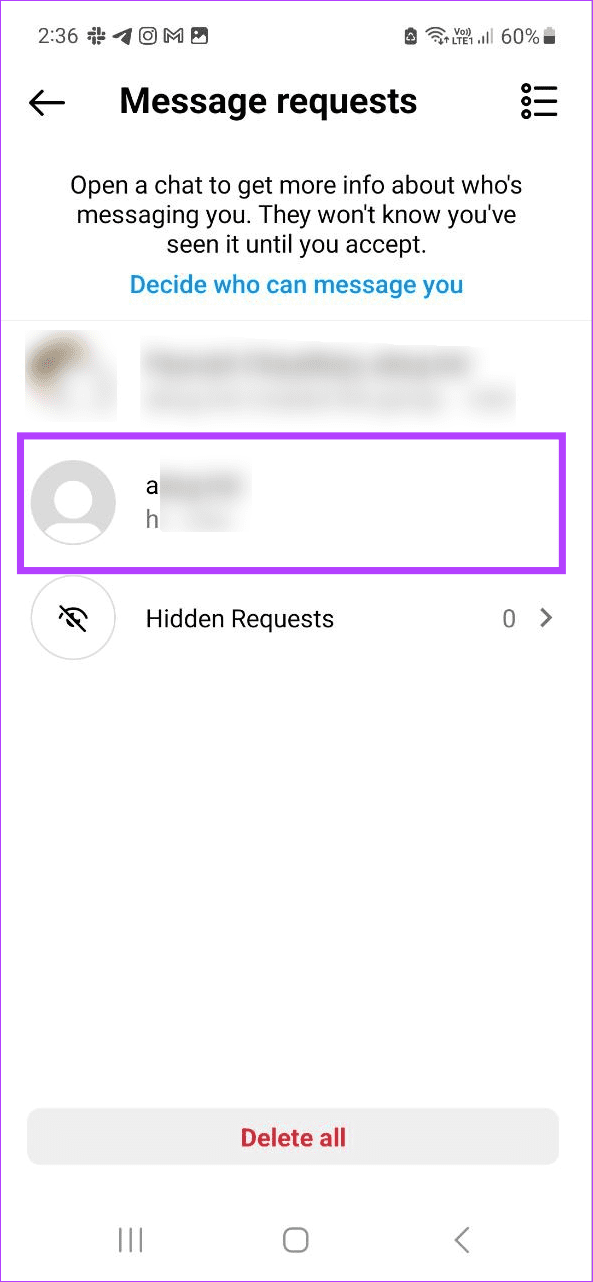
Τώρα μπορείτε να δείτε τα μηνύματά τους χωρίς να έχουν ειδοποιηθεί στο Instagram. Στη συνέχεια, μόλις καταργήσετε τον περιορισμό του χρήστη, θα είναι και πάλι ορατός στο κύριο παράθυρο μηνυμάτων στο Instagram.
4. Απενεργοποιώντας τις ειδοποιήσεις μηνυμάτων
Εάν έχετε πατήσει κατά λάθος μια ειδοποίηση μηνύματος στο παρελθόν, ενεργοποιώντας έτσι την απόδειξη ανάγνωσης, μπορείτε να απενεργοποιήσετε τις ειδοποιήσεις για το Instagram. Αυτό θα σταματήσει εντελώς το Instagram να σας στέλνει ειδοποιήσεις μηνυμάτων. Ακολουθήστε τα παρακάτω βήματα για να το κάνετε.
Σημείωση: Αυτό θα απενεργοποιήσει όλες τις ειδοποιήσεις Instagram.
Σε Android
Βήμα 1: Ανοίξτε τις Ρυθμίσεις και πατήστε Ειδοποιήσεις.
Βήμα 2: Εδώ, πατήστε Ειδοποιήσεις εφαρμογών.
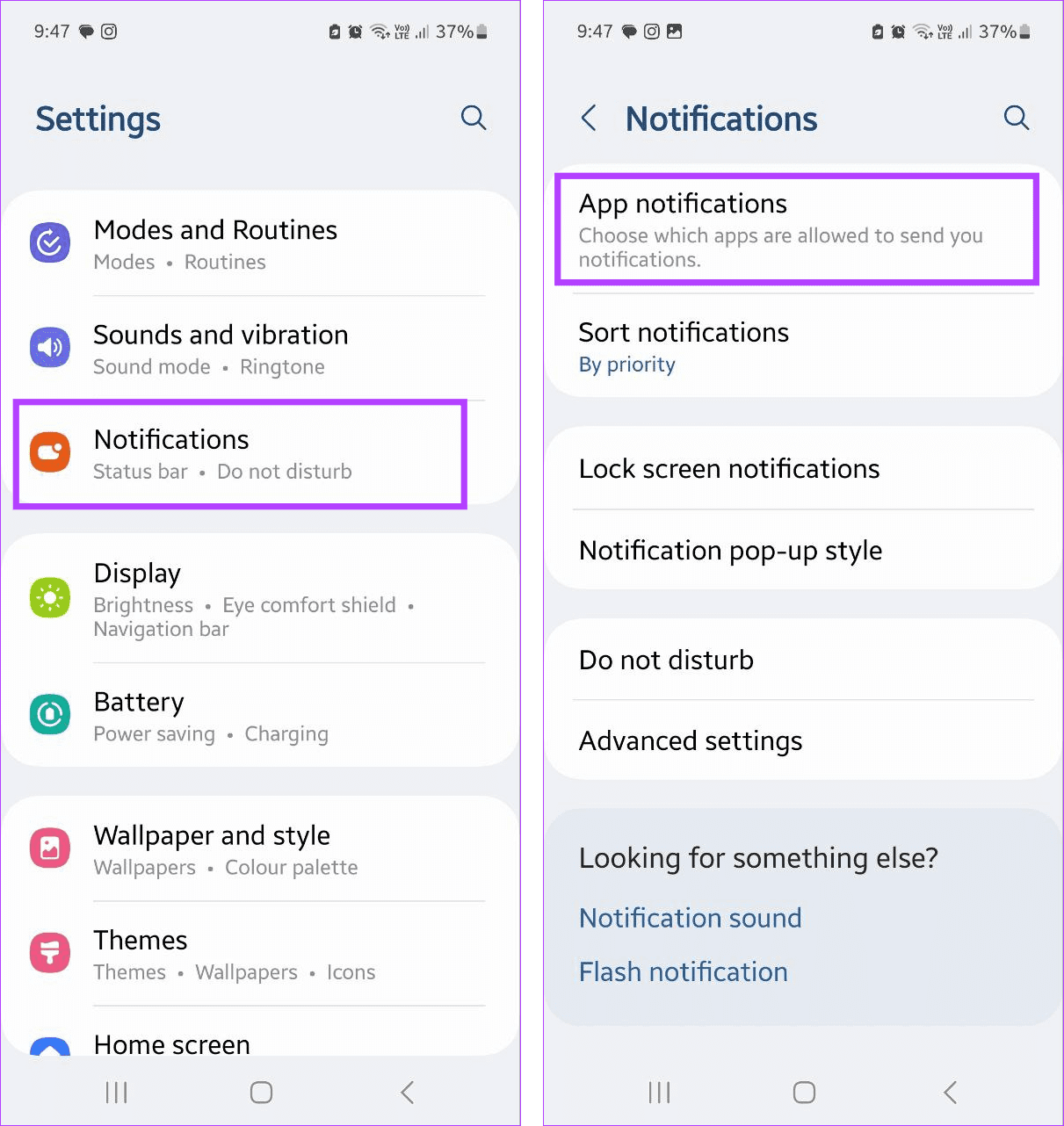
Βήμα 3: Κάντε κύλιση προς τα κάτω και πατήστε στο Instagram.
Βήμα 4: Απενεργοποιήστε την εναλλαγή για να επιτρέπονται οι ειδοποιήσεις.
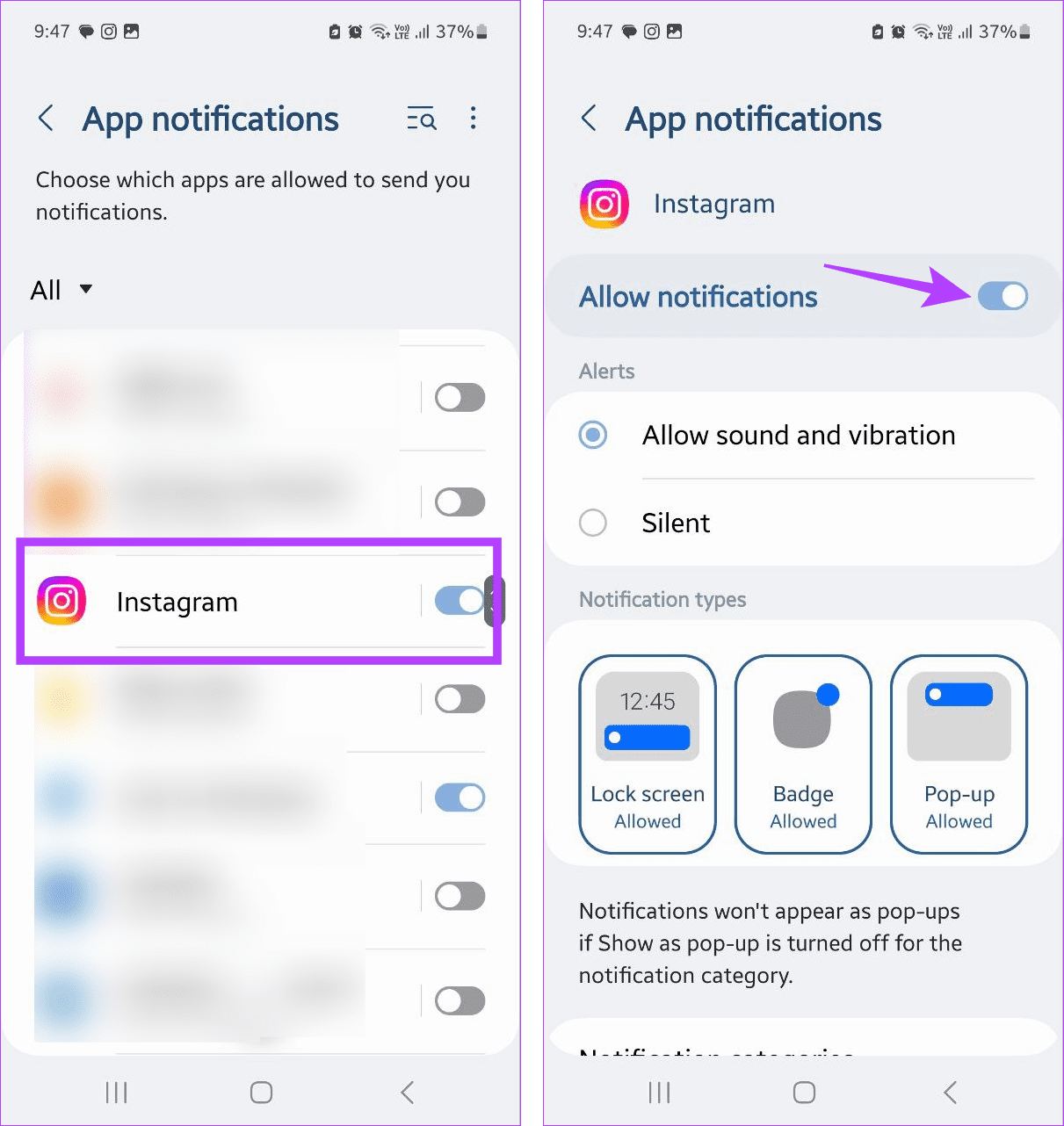
Στο iPhone
Βήμα 1: Ανοίξτε την εφαρμογή Ρυθμίσεις και πατήστε στο Instagram.
Βήμα 2: Πατήστε Ειδοποιήσεις.
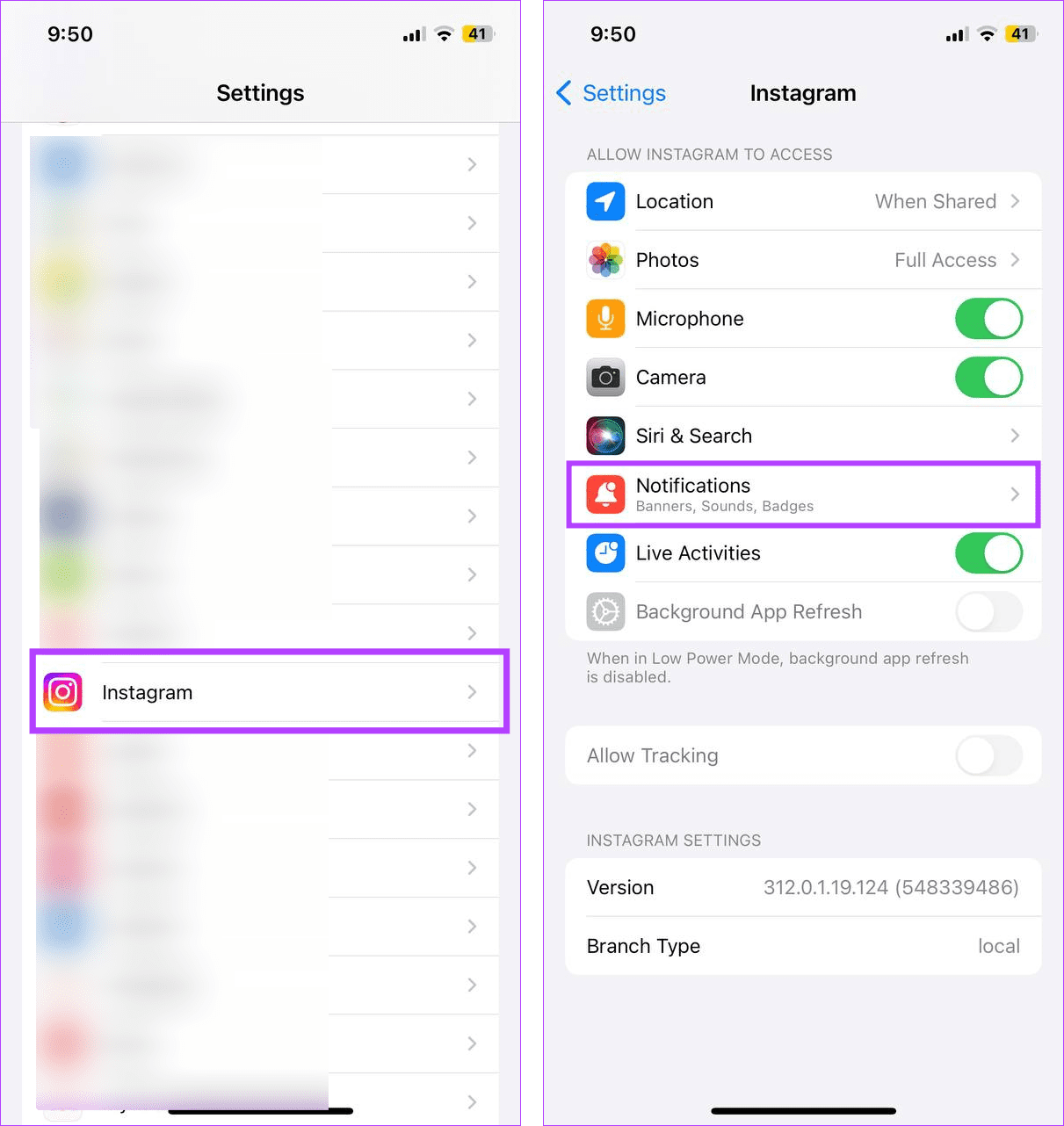
Βήμα 3: Εδώ, απενεργοποιήστε την εναλλαγή Επιτρέπονται ειδοποιήσεις.
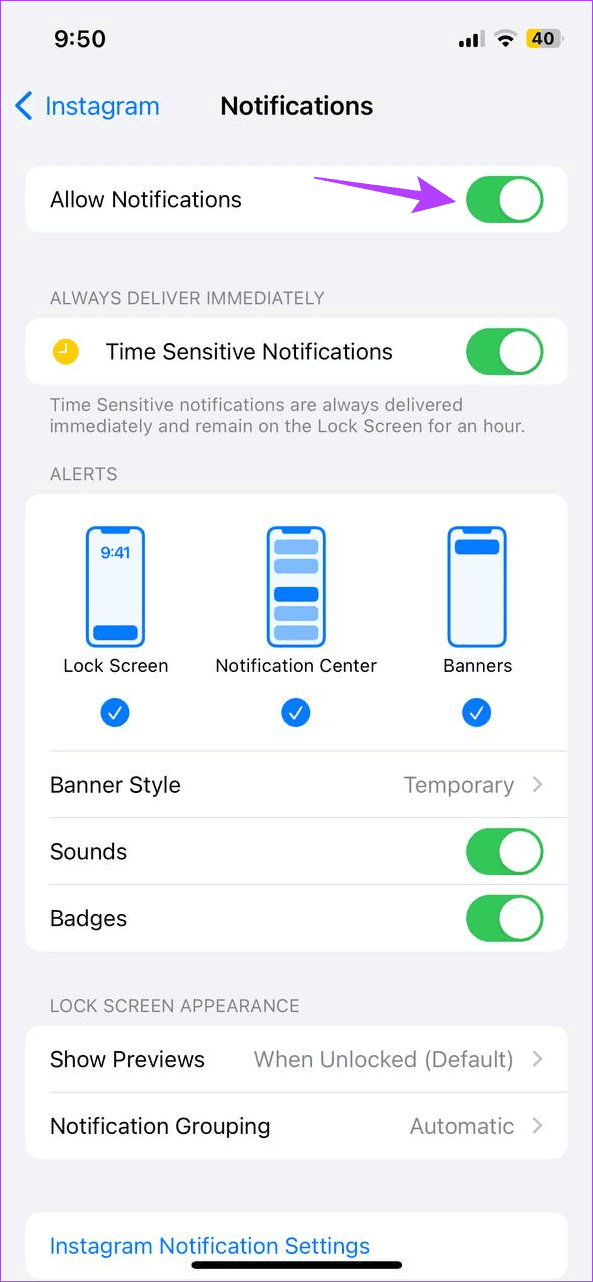
Εάν θέλετε να λαμβάνετε ξανά ειδοποιήσεις από το Instagram, ακολουθήστε τα παραπάνω βήματα και ενεργοποιήστε τη σχετική εναλλαγή για να επιτρέψετε τις ενημερώσεις ειδοποιήσεων από το Instagram.
Συχνές ερωτήσεις σχετικά με το άνοιγμα μηνυμάτων Instagram χωρίς να σας φαίνεται
1. Μπορούν και οι άλλοι να διαβάσουν τα μηνύματά μου στο Instagram χωρίς να τους δουν;
Δεδομένου ότι δεν υπάρχει επίσημος τρόπος απενεργοποίησης των αποδείξεων ανάγνωσης στο Instagram, οι χρήστες θα πρέπει να χρησιμοποιήσουν οποιονδήποτε από τους παραπάνω τρόπους για να αποκρύψουν τις αποδείξεις ανάγνωσης. Διαφορετικά, η ειδοποίηση Seen θα είναι ορατή κάτω από το αναγνωσμένο μήνυμα στο Instagram.
2. Μπορείτε να χρησιμοποιήσετε εφαρμογές τρίτων για την ανώνυμη ανάγνωση μηνυμάτων Instagram;
Ναι, ορισμένες εφαρμογές τρίτων ισχυρίζονται ότι παρέχουν ανωνυμία κατά την προβολή μηνυμάτων Instagram. Ωστόσο, αυτές οι εφαρμογές θα χρειαστούν πρόσβαση στο προφίλ σας στο Instagram και, σε ορισμένες περιπτώσεις, μπορούν ακόμη και να σας αποκλείσουν στο Instagram. Επομένως, προτείνουμε ανεπιφύλακτα να μην τα χρησιμοποιήσετε.
Απαλλαγείτε από τις αποδείξεις ανάγνωσης
Ενώ οι αποδείξεις ανάγνωσης είναι ένας καλός τρόπος για να γνωρίζετε ποιος έχει διαβάσει το μήνυμά σας, υπάρχουν φορές που θέλετε να δείτε το μήνυμα χωρίς να ειδοποιήσετε το άλλο άτομο. Ελπίζουμε, λοιπόν, οι τρόποι που αναφέρονται σε αυτό το άρθρο να σας βοήθησαν να βλέπετε τα μηνύματα του Instagram χωρίς να τα βλέπετε. Μπορείτε επίσης να ελέγξετε το άλλο άρθρο μας για να μάθετε περισσότερα κρύβοντας ποιους ακολουθείτε στο Instagram.
Διαβάστε επίσης :9 τρόποι για να διορθώσετε το πάγωμα βίντεο σε ιστορίες και αναρτήσεις Instagram
Γιατί το Instagram εμφανίζει “Συγγνώμη, αυτή η σελίδα δεν είναι διαθέσιμη”;